Burning Text Layer di mimoLive menambahkan teks animasi yang dinamis dengan efek berapi-api pada siaran langsung atau produksi video Anda. Fitur yang mencolok secara visual ini sangat cocok untuk membuat berita utama, pengumuman, atau acara bertema yang menarik perhatian, di mana teks yang berapi-api meningkatkan dampak konten Anda.
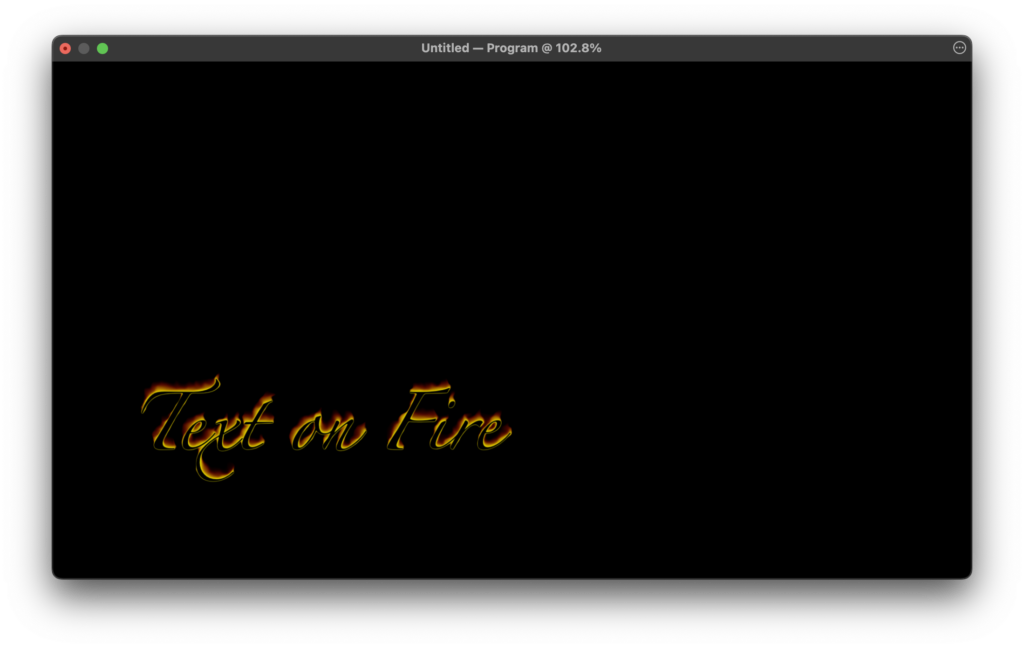
Parameter Pengaturan Lapisan:
1. Pemicu 1.
- Beralih: Menetapkan pintasan rekam untuk memutar dengan cepat tombol Membakar Teks mengaktifkan atau menonaktifkan layer selama siaran Anda.
- Acara: Anda dapat mengatur peristiwa untuk memicu layer secara otomatis berdasarkan kondisi tertentu selama siaran langsung.
2. Konten
Teks:
- Masukkan teks yang Anda inginkan untuk ditampilkan dengan efek pembakaran. Dalam contoh ini, teks ditetapkan ke "Text on Fire".
- Teks ini akan ditata dan dianimasikan dengan efek api, menjadikannya elemen yang menarik secara visual.
3. Pengaturan Transisi:
Durasi:
- Mengatur waktu yang diperlukan teks untuk bertransisi masuk atau keluar layar. Dalam contoh ini, transisi diatur ke 2 detik untuk pintu masuk dan keluar yang lancar.
4. Pengaturan Animasi:
Masuk:
- Pilih gaya animasi untuk cara teks memasuki layar. Pilihannya meliputi:
- Geser ke Kiri ke Kanan: Teks bergeser dari sisi kiri ke sisi kanan layar.
Keluar:
- Mengatur bagaimana teks akan keluar dari layar. Dalam contoh ini, ini diatur ke Sama Seperti Masukyang berarti akan menggesek ke arah yang berlawanan.
Lebar Geser:
- Menyesuaikan lebar bilah geser. Pada tangkapan layar, ini diatur ke 10% dari lebar layar.
5. Pengaturan Penampilan:
Bagian ini mengontrol intensitas dan ukuran efek api:
Suar Api:
- Menyesuaikan suar api, mengontrol kecerahan dan energi api. Dalam hal ini, suar diatur ke 50%.
Ketinggian Api:
- Menetapkan tinggi nyala api yang muncul di atas teks. Nilai dari 50% digunakan dalam contoh untuk menyeimbangkan efeknya.
Penyebaran Api:
- Ini mengontrol seberapa lebar penyebaran api di seluruh teks. Dalam contoh ini, penyebaran diatur ke 20%menciptakan efek api yang terkonsentrasi.
Ukuran & Jenis Huruf:
- Menyesuaikan font dan ukuran teks. Dalam contoh, ukuran font diatur ke 108 px untuk teks yang besar dan berdampak. Anda juga dapat memilih jenis huruf yang berbeda agar sesuai dengan tema atau merek produksi Anda.
6. Pengaturan Geometri:
Titik Jangkar:
- Tentukan di mana teks akan berlabuh pada layar. Dalam contoh, jangkar diatur ke bagian Kiri Bawahyang berarti teks akan muncul berlabuh di sudut kiri bawah.
Posisi X & Y:
- Sempurnakan posisi teks dengan menyesuaikan koordinat X (horizontal) dan Y (vertikal). Dalam kasus ini:
- Posisi X: -824 px (menempatkan teks lebih jauh ke kiri).
- Posisi Y: -431 px (memposisikan teks lebih rendah pada layar).
Aplikasi Praktis
Acara Langsung Bertema:
- Gunakan tombol Membakar Teks layer untuk acara bertema seperti Halloween, sorotan olahraga, atau siaran berenergi tinggi yang membutuhkan visual dramatis.
Berita Utama yang Menarik Perhatian:
- Gunakan lapisan ini untuk menampilkan informasi yang mendesak atau penting dengan cara yang langsung menarik perhatian pemirsa.
Transisi & Pengumuman:
- Animasi yang berapi-api ini sangat cocok untuk transisi antar segmen dalam siaran langsung Anda, atau untuk mengumumkan bagian baru atau perubahan dalam acara.
Ringkasan
di mimoLive menambahkan efek api yang menawan secara visual pada teks, membuatnya sempurna untuk berita utama, pengumuman, atau konten bertema yang dramatis. Dengan kontrol penuh atas animasi api, tampilan teks, dan penempatan di layar, layer ini memberikan fleksibilitas untuk menyesuaikan dengan kebutuhan produksi Anda. Baik untuk acara langsung, berita, atau produksi video kreatif, layer ini meningkatkan keterlibatan pemirsa melalui efek visual yang dinamis.

